วิธีลบแอพในแท็บเล็ต Android
สิ่งที่ต้องรู้
- จากหน้าจอหลักหรือลิ้นชักแอป: กดค้าง แอพลากไปที่ ถอนการติดตั้ง ของหน้าจอหลัก ให้ปล่อย
- แอพขนาดใหญ่ที่ดี: การตั้งค่า > พื้นที่จัดเก็บ > แอพอื่นๆ > สามจุดแนวตั้ง > ขนาด, แตะ แอป คุณต้องการลบ
- แอพที่ไม่ได้ใช้: ไฟล์ > ทำความสะอาด > ค้นหาแอพ > ดำเนินการต่อ > อนุญาตการเข้าถึงการใช้งาน > ลบการ์ดแอพที่ไม่ได้ใช้
บทความนี้อธิบายวิธีการลบแอพในแท็บเล็ต Android รวมถึงวิธีค้นหาและลบแอพขนาดใหญ่ ไม่เพียงเท่านั้น แต่ยังรวมถึงแอพที่คุณไม่ได้ใช้แล้วด้วย
ฉันจะลบแอพออกจากแท็บเล็ต Android ของฉันได้อย่างไร
มีหลายวิธีในการลบแอพออกจากแท็บเล็ต Android:
- ลากจากหน้าจอหลักหรือลิ้นชักแอป
- ส่วนการจัดเก็บอุปกรณ์ของเมนูระบบ
- ใช้ตัวช่วยทำความสะอาดในแอพไฟล์
ลบแอพจากหน้าจอหลักหรือ App Drawer
นี่เป็นวิธีที่ง่ายที่สุดในการลบแอปออกจากแท็บเล็ต Android ของคุณ:
-
เปิด ลิ้นชักแอปและกดค้างที่แอพที่คุณต้องการนำออก
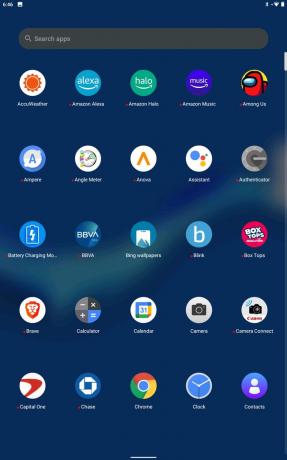
ขยับนิ้วเล็กน้อยในขณะที่กดค้างไว้
-
ขณะที่คุณยังคงกดค้างไว้ ให้ลากไอคอนแอปไปที่ ถอนการติดตั้งและยกนิ้วขึ้น
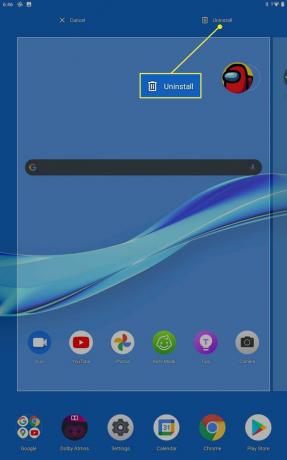
-
แตะ ตกลง.
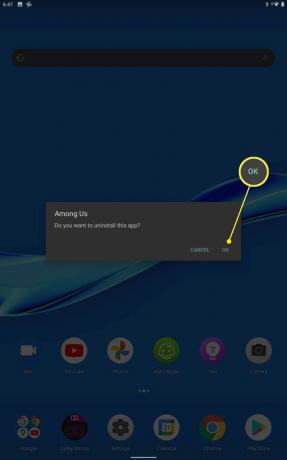
แอพจะถูกลบออกจากแท็บเล็ตของคุณ
ฉันจะค้นหาแอป Android เพื่อถอนการติดตั้งเพื่อเพิ่มพื้นที่ว่างได้อย่างไร
หากที่เก็บข้อมูลแท็บเล็ตของคุณเต็ม วิธีที่ดีที่สุดในการ เพิ่มพื้นที่ว่างบน Android คือการถอนการติดตั้งแอพที่ใหญ่ที่สุดที่คุณไม่ต้องการหรือไม่ได้ใช้อีกต่อไป
ต่อไปนี้คือวิธีการเพิ่มพื้นที่ว่างโดยการลบแอป Android ขนาดใหญ่ออกจากแท็บเล็ตของคุณ:
-
เปิดการตั้งค่า แล้วแตะ พื้นที่จัดเก็บ.
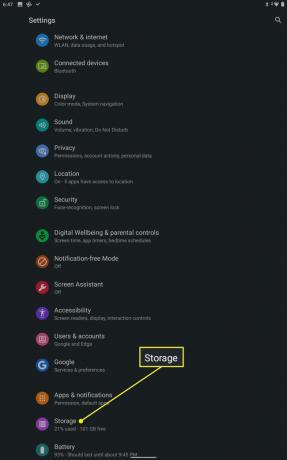
-
แตะ แอพอื่นๆ.
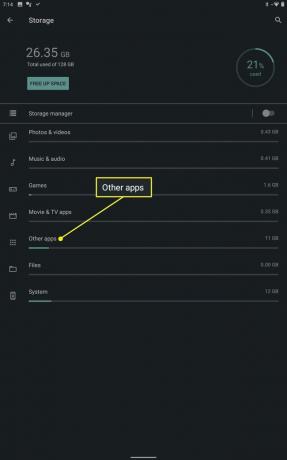
คุณยังค้นหาแอปที่จะลบได้ด้วยการแตะ รูปภาพและวิดีโอ, เพลงและเสียง, เกม, และ แอพภาพยนตร์และทีวี.
-
แตะ สามจุดแนวตั้ง ไอคอนที่มุมขวาบน
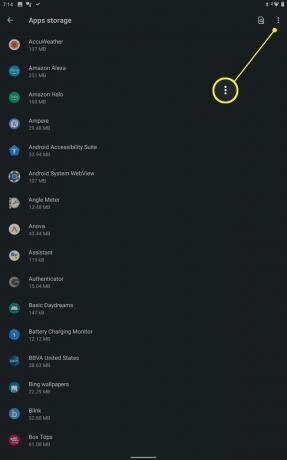
-
แตะ เรียงตามขนาด.
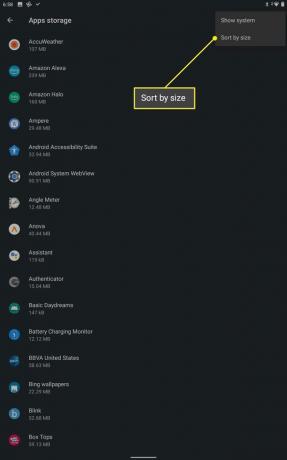
-
ค้นหาขนาดใหญ่ แอป คุณไม่ต้องการและแตะมัน
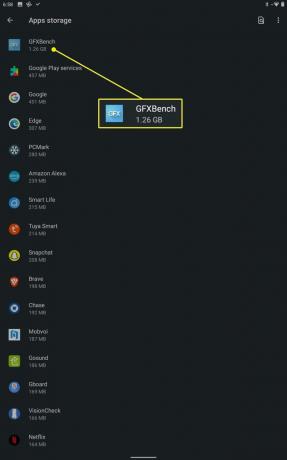
-
แตะ ไอคอนแอพ.
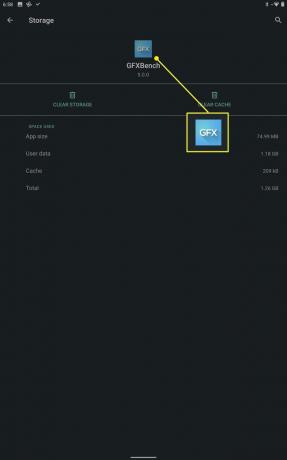
-
แตะ ถอนการติดตั้ง.
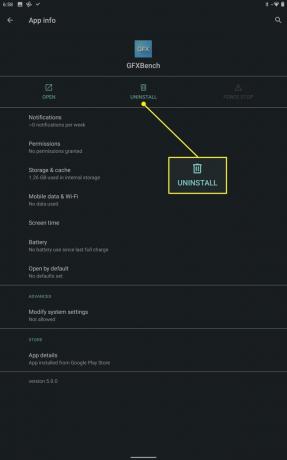
-
แตะ ตกลง.
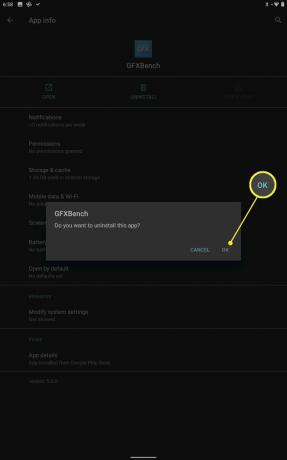
หากคุณต้องการเพิ่มพื้นที่ว่าง ให้แตะ กลับ และเลือกแอปอื่นที่จะลบ
ฉันจะลบแอพที่ไม่ต้องการออกจากแท็บเล็ต Android ของฉันได้อย่างไร
หากคุณทราบแอปที่แน่นอนที่ต้องการลบ วิธีที่ดีที่สุดในการลบคือวิธีการที่อธิบายไว้ในส่วนก่อนหน้า หากคุณต้องการความช่วยเหลือในการระบุแอปที่ไม่ต้องการ แอป Files มีวิซาร์ดที่จะระบุตำแหน่งแอปที่ไม่ได้ใช้โดยอัตโนมัติ และอนุญาตให้คุณถอนการติดตั้งได้
วิธีค้นหาแอปที่ไม่ต้องการบนแท็บเล็ต Android โดยใช้ไฟล์มีดังนี้
-
เปิด ไฟล์.
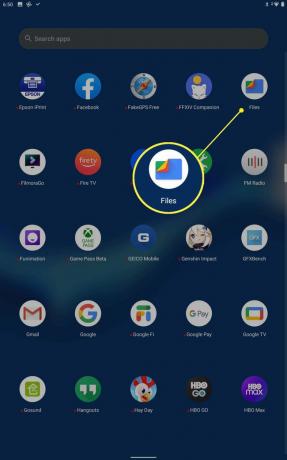
-
แตะ ทำความสะอาด ที่มุมล่างซ้าย
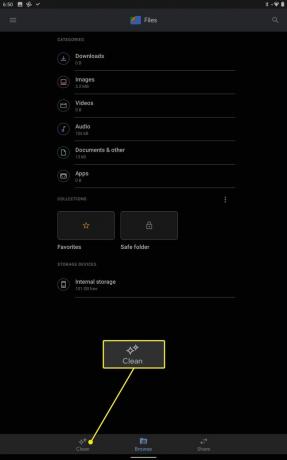
-
แตะ ค้นหาแอพ.
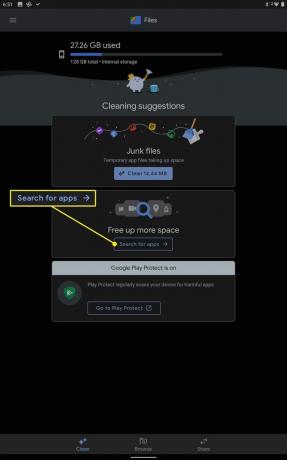
-
แตะ ดำเนินการต่อ.
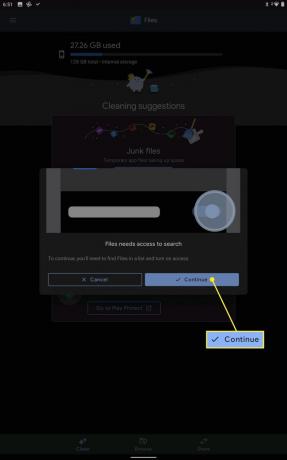
-
แตะ อนุญาตการเข้าถึงการใช้งาน สลับ
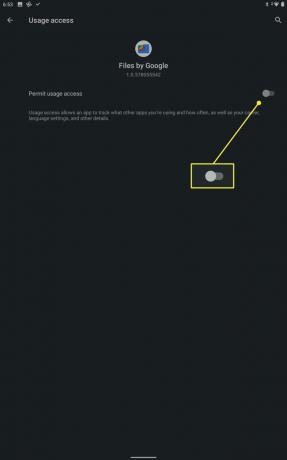
ตัวช่วยสร้างไฟล์จะค้นหาแอพที่ไม่ได้ใช้
-
ค้นหาการ์ดลบแอพที่ไม่ได้ใช้แล้วแตะ เลือกแอพ.
ถ้าคุณเห็น ดี! ไม่มีแอพที่ใช้ซึ่งหมายความว่าวิซาร์ดไม่พบแอปที่ไม่ได้ใช้ หากคุณยังคงต้องการลบแอพ ให้ใช้วิธีอื่น
เลือก แอพ คุณต้องการถอนการติดตั้ง
แตะ ถอนการติดตั้ง.
แตะ ตกลง.
-
เมื่อไม่มีแอพที่ไม่ได้ใช้แล้ว คุณจะเห็นการ์ดเขียนว่า ดี! ไม่มีแอพที่ไม่ได้ใช้.
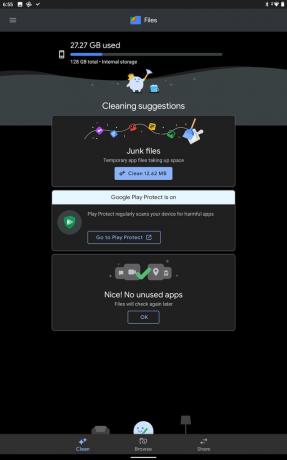
ฉันจะถอนการติดตั้งแอพที่ไม่ให้ฉันถอนการติดตั้งได้อย่างไร
คุณสามารถถอนการติดตั้งแอพ Android เกือบทั้งหมดโดยใช้วิธีการที่อธิบายไว้ข้างต้น แต่มีข้อยกเว้นบางประการ หากคุณพบว่าไม่สามารถถอนการติดตั้งแอปจากแท็บเล็ต Android ได้ โดยปกติแอปจะจัดอยู่ในหมวดหมู่ใดหมวดหมู่หนึ่งต่อไปนี้
- แอประบบ. คุณไม่สามารถถอนการติดตั้งแอประบบ แอพเหล่านี้มีความสำคัญต่อการทำงานของโทรศัพท์ ดังนั้นจึงได้รับการติดตั้งอย่างถาวร
- แอพที่ติดตั้งล่วงหน้า. แอปที่ติดตั้งไว้ล่วงหน้าบางแอปสามารถถอนการติดตั้งได้ และแอปอื่นๆ ไม่สามารถทำได้ หากคุณไม่สามารถถอนการติดตั้งแอปที่ติดตั้งไว้ล่วงหน้า คุณสามารถปิดใช้งานแอปดังกล่าวเพื่อป้องกันไม่ให้แอปทำงานอีก
- แอปที่ได้รับการคุ้มครองโดยสิทธิ์ของผู้ดูแลระบบ. คุณสามารถถอนการติดตั้งแอปประเภทนี้ได้โดยลบสิทธิ์ของผู้ดูแลระบบ
ฉันสามารถถอนการติดตั้งแอพที่ติดตั้งล่วงหน้าบนแท็บเล็ต Android ได้หรือไม่
คุณสามารถถอนการติดตั้งแอปที่ติดตั้งไว้ล่วงหน้าบางแอปจากแท็บเล็ต Android ของคุณได้ แต่บางแอปอาจสร้างปัญหาให้คุณ หากคุณพยายามลบแอปที่ติดตั้งไว้ล่วงหน้าและได้รับข้อความแสดงข้อผิดพลาด วิธีเดียวที่จะกำจัดแอปนี้คือรูทโทรศัพท์ของคุณและติดตั้ง Android เวอร์ชันอื่น อีกทางเลือกหนึ่งคือ ปิดการใช้งานแอพที่ติดตั้งล่วงหน้าบน Android. การดำเนินการนี้จะไม่เพิ่มพื้นที่ว่าง แต่จะป้องกันไม่ให้แอปทำงานหรือส่งการแจ้งเตือนถึงคุณ
ฉันสามารถถอนการติดตั้งแอพที่ป้องกันโดยผู้ดูแลระบบบนแท็บเล็ต Android ได้หรือไม่
หากคุณไม่สามารถถอนการติดตั้งแอปได้เนื่องจากมีสิทธิ์ของผู้ดูแลระบบ คุณจำเป็นต้อง ปิดการใช้งานการอนุญาตของผู้ดูแลระบบ Android ก่อนที่คุณจะสามารถลบออกได้ คุณสามารถทำได้โดยไปที่ การตั้งค่า > ความปลอดภัย > แอพผู้ดูแลอุปกรณ์. หากแอปที่คุณมีปัญหาปรากฏในรายการนั้น คุณสามารถแตะปุ่มสลับข้างแอปนั้นเพื่อลบสิทธิ์ของผู้ดูแลระบบ จากนั้นคุณจะสามารถถอนการติดตั้งได้
คำถามที่พบบ่อย
-
ฉันจะย้ายแอพไปยังการ์ด SD บนแท็บเล็ต Android ได้อย่างไร
หากพื้นที่บนแท็บเล็ตของคุณหมด คุณสามารถ ออฟโหลดแอพไปยังการ์ดหน่วยความจำภายนอก. โหลดการ์ดแล้วไปที่ การตั้งค่า > แอพ & การแจ้งเตือน > ข้อมูลแอพ และเลือกแอป สุดท้ายไปที่ พื้นที่จัดเก็บ > เปลี่ยน และเลือกการ์ด SD ของคุณเพื่อย้ายแอป
-
ฉันจะจัดระเบียบแอพบนแท็บเล็ต Android ได้อย่างไร
คุณสามารถ จัดเรียงและแสดงรายการแอพ Android ในหลากหลายวิธี หากต้องการเรียงตามตัวอักษร ให้เปิด แอพ, แตะ มากกว่า ตัวเลือกแล้วไปที่ เค้าโครงดิสเพลย์ > รายการตามตัวอักษร. หรือคุณสามารถ ทำโฟลเดอร์แอพ โดยการลากไอคอนแอปหนึ่งไปยังอีกไอคอนหนึ่ง
